1. HTML的简述
1.1 HTML是什么
HTML:(Hyper Text Markup Language) 超文本标记语言
文本: 相当于记事本里写的文字。 展示信息
超文本: 超越了文本仅仅展示信息的功能范畴。泛指:图片、有样式的文字、点击跳转页面的文字
语言: 工具。
标记: 标签
HTML是由标签所组成的语言,能展示超文本效果,HTML是用来写网页的,是设计页面的基础。
1.2 HTML的语法
HTML代码是由头和体组成。
<html>
<head>
<title> 标题</title>
</head>
<body>需要展示给用户看的信息内容</body>
</html>
| html特征 |
|---|
| HTML文件的扩展名为html或者htm。Htm是老的命名规范,html的新的 |
| HTML文件由浏览器直接解析执行,无需编译,直接由上到下依次解析执行 |
| HTML标签通常由开始标签和结束标签组成。例如:title 标题 /title |
| 开始标签和结束标签之间的内容叫做内容体 |
| HTML没有内容体的标签叫做空标签。仅由一个标签组成。例如:br/ 换行 |
| HTML标签不区分大小写,为了方便阅读,建议使用小写 |
| HTML标签是有属性的,格式为:属性名=”属性值”,属性值用引号引起。引号包含单引号和双引号 |
HTML标签建议包裹嵌套,不建议交叉嵌套。如下图所示
2. HTML的基本标签
2.1 字体标签和格式化标签
<!DOCTYPE html>
<html>
<head>
<meta charset="UTF-8">
<title>字体与格式化</title>
</head>
<body>
<!-- 字体标签 -->
<font color="blue" size=1 face="宋体">今天是</font>
<font color="red" size=7 face="楷体">2021-11-7</font>
</br></br></br></br>
<!-- 格式化标签 -->
<h1>E D G</h1>
<h6>EDG</h6>
7777777<br/><br/>
<p align="center" >EDG牛逼!</p>
<p>淀粉落泪!</p>
<p align="center">4396!</p>
<p align="right">我们是冠军!</p>
</body>
</html>

2.1.1 font
字体标签,用于展示效果中修饰文字样式
<font 属性名=”属性值”>文字
- size: 控制字体大小.最小1 ~ 最大7。 如果设置范围不在1~7之间,设置无效
- color: 控制字体颜色. 使用英文设置(例如:red,blue…)
- face: 控制字体类型。只能设置系统字库中存在的字体类型
2.1.2 p&/p
段落标签,用于展示效果中划分段落。并且自动在段前和段后自动加空白行
align: 段落内容的对齐方式(默认是left,居左;Right 居右;Center 居中)
2.1.3 h1&/h1
标题标签,用于展示效果中划分标题,其中h1最大,h6最小
2.1.4  
HTML源码中的多个空格,效果中最终会合并成一个
空格符号,用于展示效果中显示一个空白的位置
2.2 图片标签
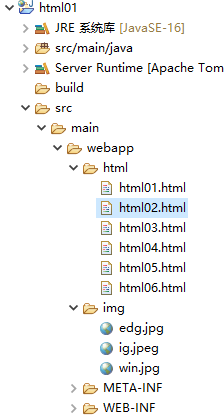
<!DOCTYPE html>
<html>
<head>
<meta charset="UTF-8">
<title>图片</title>
</head>
<body>
<!-- 图片标签 -->
<img src="../img/ig.jpeg" width="40%"/>
<img src="E:\eclipse\html01\src\main\webapp\img\edg.jpg" width="600" height="400"/>
<img src="http://dingyue.ws.126.net/2019/1215/
475cedfap00q2j1yg00lsc000pe00dwc.png" width="15%" >
</body>
</html>

2.2.1 img /
用于在页面效果中展示一张图片。
src: 指明图片的路径。(必有属性)
- 内网路径:
绝对路径:文件在硬盘上的具体位置。【不建议使用】
例如:E:\eclipse\html01\src\main\webapp\img\edg.jpg
相对路径:从引入者所在目录出发 【尽量使用相对路径】
例如:…/img/ig.jpeg
…/ 表示上一层目录
./ 表示当前目录 - 互联网路径:
必须前面加上http://
例如:http://dingyue.ws.126.net/2019/1215/475cedfap00q2j1yg00lsc000pe00dwc.png
width: 图片宽度
height: 图片的高度
宽度和高度的设置:默认单位是px,像素。
例如:width=”400” 其实设置的是 width=”400px”。固定设置方式百分比设置。
例如:width=”50%”, 是父标签的百分比。 会随着页面大小而动态改变。
2.3 列表标签
<!DOCTYPE html>
<html>
<head>
<meta charset="UTF-8">
<title>列表</title>
</head>
<body>
<!-- 列表标签 -->
<!-- 1.无序列表 -->
<ul>
<li>I G</li>
<li>EDG</li>
<li>FPX</li>
</ul>
<!-- 2.有序序列表 -->
<ol>
<li>I G</li>
<li>EDG</li>
<li>FPX</li>
</ol>
</body>
</html>

2.3.1 ul&/ul
无序列表标签,用于在效果中定义一个无序列表
2.3.2 li&/li
列表条目项标签,用于在效果中定义一个列表的条目
2.3.3 ol&/ol
有序列表标签,用于在效果中定义一个有序列表
2.4 超链接标签
2.4.1 a&/a
<!DOCTYPE html>
<html>
<head>
<meta charset="UTF-8">
<title>超链接</title>
</head>
<body>
<!-- 超链接标签 -->
<a href="html02.html">
<img alt="夺冠图片!" src="../img/win.jpg" width="300" heigt="500">
</a>
<br/> <br/>
<a href="https://www.bilibili.com/video/
BV14b411w7La?from=search&seid=1909793427174034692
&spm_id_from=333.337.0.0">I G夺冠视频!</a><br/>
<a href="https://www.bilibili.com/video/
BV1EP4y1j7kV?from=search&seid=16401085397966658151
&spm_id_from=333.337.0.0">EDG夺冠视频!</a> <br/>
<a href="https://www.bilibili.com/video/
BV1aE411Y7Ej?from=search&seid=907586961839785142
&spm_id_from=333.337.0.0l">FPX夺冠视频!</a> <br/>
</body>
</html>

超链接标签,用于在效果中定义一个可以点击跳转的链接
href: 超链接跳转的路径 (必有属性)
- 内网本机路径:
相对路径和绝对路径 - 互联网路径:http://地址
超链接正常工作:
- a标签中必须有内容
- a标签必须有href属性
| 注意 |
|---|
| a标签内容体,不仅仅是文字,也可以是其他内容,例如图片 |
| a标签的href属性,不仅仅可以链接到html上,也可以链接到其他文件上,例如图片 |
2.5 表格标签
<!DOCTYPE html>
<html>
<head>
<meta charset="UTF-8">
<title>表格</title>
</head>
<body>
<!-- 表格标签 -->
<table border=10 width="50%" align="left">
<tr>
<th>夺冠</th>
<th>I G</th>
<th>EDG</th>
<th>FPX</th>
</tr>
<tr>
<td>2018</td>
<td>冠军!</td>
<td>八强</td>
<td> 无</td>
</tr>
<tr>
<td>2019</td>
<td>四强</td>
<td> 无</td>
<td>冠军!</td>
</tr>
<tr>
<td>2021</td>
<td> 无</td>
<td>冠军!</td>
<td>十六名</td>
</tr>
</table>
<br/><br/><br/> <br/><br/><br/><br/><br/><br/>
<!-- 合并单元格 -->
<table border=5 width="40%" align="left">
<tr>
<th colspan=2>1</th>
<th>3</th>
<th>4</th>
<th>5</th>
</tr>
<tr>
<td rowspan=3>01</td>
<td>02</td>
<td>03</td>
<td>04</td>
<td>05</td>
</tr>
<tr>
<td>02</td>
<td colspan=2 rowspan=2>03</td>
<td>05</td>
</tr>
<tr>
<td>02</td>
<td>05</td>
</tr>
</table>
</body>
</html>

2.5.1 table&/table
表格标签,用于在效果中定义一个表格
border: 设置表格的边框粗细
width: 设置表格的宽度
2.5.2 tr&/tr
表格的行标签,用于在效果中定义一个表格行
2.5.3 td&/td
表格的单元格标签,用于在效果中定义一个表格行中的单元格
2.5.4 th&/th
表格的表头单元格标签,用于在效果中定义一个表格行中的表头单元格
th 和 td 唯一区别:th 内容 居中加粗
2.5.5 表格单元格合并
td 或者 th 都有两个单元格合并属性:
colspan: 跨列合并单元格
rowspan: 跨行合并单元格
| 合并步骤: |
|---|
| 1.确定合并哪几个单元格,确定是跨列合并还是跨行合并 |
| 2.在第一个出现的单元格上书写 合并单元格属性 |
| 3.合并几个单元格,属性值就书写几 |
| 4.被合并的单元格必须删掉 |
2.6 块标签
<!DOCTYPE html>
<html>
<head>
<meta charset="UTF-8">
<title>块</title>
</head>
<body>
<div>div-123</div>
<div>div-456</div>
<span>span-123</span>
<span>span-456</span>
</body>
</html>

2.6.1 div&/div
块级的块标签,适用于大量数据展示
- 默认占满一行
- 会自动换行
2.6.2 span&/span
行级的块标签,适用于少量数据展示。
- span有多少内容,就会占用多大空间。
- Span不会自动换行
2.6.3 Div和span的应用场景:

3. HTML的表单标签
3.1 输入项标签
3.1.1 input/标签
<!DOCTYPE html>
<html>
<head>
<meta charset="UTF-8">
<title></title>
</head>
<body>
<form>
用户名:<input name="username"/><br/>
密码:<input type="password" name="password"/><br/>
大学:<input type="text" name="university" value="DUT"/><br/>
性别:<input type="radio" name="sex" value="man" checked="checked"/>男
<input type="radio" name="sex" value="woman"/>女
<!--
<input type="radio" name="sex1"/>攻
<input type="radio" name="sex1"/>受
-->
<input type="submit"/>
</form>
</body>
</html>
<!DOCTYPE html>
<html>
<head>
<meta charset="UTF-8">
<title></title>
</head>
<body>
<form>
<input type="hidden" name="uid" value="asf526g526asfa2">
用户名:<input name="username"/><br/>
爱好:<input type="checkbox" name="habby" value="basketball">篮球
<input type="checkbox" name="habby" value="football">足球
<input type="checkbox" name="habby" value="volleyball">排球
<input type="checkbox" name="habby" value="badminton">羽毛球
<input type="checkbox" name="habby" value="DUT" checked="checked">DUT
<br/>
照片:<input type="file" name="photo"/>
<br/>
介绍:<input name="introduce" readonly="readonly" value="子陌是大帅逼"/>
<br/>
特点:<input name="characteristic" disabled="disabled" value="事实无法改变"/>
<br/>
<input type="reset"/>
<input type="submit" value="注册"><br/>
<input type="button" value="快按我!按我!"/>
</form>
</body>
</html>
表单输入项标签之一,用户可以在该标签上 通过填写和选择 进行数据的输入。
- type: 设置该标签的种类
| 1. text:文本框。 默认 |
| 2. password:密码框。 内容为非明文 |
| 3. radio:单选框。 在同一组内有单选效果 |
| 4. checkbox:复选框。 在同一组内有复选效果 |
| 5. submit:提交按钮。用于控制表单提交数据 |
| 6. reset:重置按钮。 用于将表单输入项恢复到默认状态 |
| 7. file:附件框。用于文件上传 |
| 8. hidden:隐藏域。一般用作提交服务器需要拿到,但用户不需要看到的数据 |
| 9. button:普通按钮。需要和JS事件一起用 |
-
name: 单选框、复选框进行数据的分组。/ 设置该标签对应的参数名
某个表单输入项需要通过参数列表提交,就必须设置name属性 -
value: 设置该标签对应的参数值。 / 作为按钮的名字
| value属性的设置策略: |
|---|
| 1. 文本框、密码框这样的表单输入项,可以不强制指定value,因为用户可以自由输入 |
| 2. 单选框、复选框这样的表单输入项,必须强制指定value,因为用户无法输入,只能选择,如果不指定value,那么提交上去的只有on |
- checked: 设置单选框/复选框的默认选中状态
- readonly: 设置该标签的参数值只读,用户无法手动更改。数据是可以正常提交
- disabled: 设置该标签不可用,参数值无法更改,且参数值也无法提交
3.2 选择框标签
<!DOCTYPE html>
<html>
<head>
<meta charset="UTF-8">
<title>Insert title here</title>
</head>
<body>
<form action="">
<select name="lpl">
<option value="1">IG</option>
<option value="2">EDG</option>
<option value="3">RNG</option>
<option value="4">WE</option>
<option value="5">OMG</option>
</select><br/><br/>
<select name="选手">
<option>请选择你最爱的角色</option>
<option value="1">7777777</option>
<option value="2">4396</option>
<option value="3" selected="selected">养猪</option>
</select><br/>
<input type="submit">
</form>
</body>
</html>
3.2.1 select&/select标签
定义一个选择框
- name: 设置该标签对应的参数名
- multiple: 设置该标签选项全部显示,并且可以进行多选提交。默认为单选。
3.2.2 option&/option标签
选项标签,用于为一个选择框添加一个选项
- value: 设置需要提交的参数值。
- selected: 设置选项的默认选中状态
| 注意事项: |
|---|
| Option的内容体一般是用来进行展示 |
| 参数值 应该是option的value属性值 |
3.3 文本域标签
<!DOCTYPE html>
<html>
<head>
<meta charset="UTF-8">
<title>Insert title here</title>
</head>
<body>
<form>
简介:<textarea name="introduce" rows="3" cols="20">DUT</textarea><br/>
<input type="submit"/>
</form>
</body>
</html>
3.3.1 textarea&/textarea标签
表单输入项标签之一,用户可以在该标签上 通过输入 进行数据的输入。
name: 设置该标签对应的参数名
| 文本域和文本框区别: |
|---|
| 文本框不能换行,文本域可以 |
| 文本框参数值是value属性,文本域参数值是标签的内容体 |
3.4 表单标签
<!DOCTYPE html>
<html>
<head>
<meta charset="UTF-8">
<title>Insert title here</title>
</head>
<body>
<form action="html02.html" method="get">
用户名get:<input name="uname"/><br/>
<input type="submit"/>
</form>
<form action="E:\eclipse\html01\src\main
\webapp\html\html02.html" method="post">
用户名post:<input name="uname"/><br/>
<input type="submit"/>
</form>
</body>
</html>
3.4.1 form&/form标签。
用于在效果中定义一个表单,用于提交用户填写的数据。
- action: 将数据提交到何处。
默认提交到本页。
| 路径 |
|---|
| 本机内网相对路径:html02.html |
| 本机内网绝对路径:E:\eclipse\html01\src\main\webapp\html\html02.html |
| 互联网路径:http://www.baidu.com/xxx |
- **method:**将数据以何种方式提交
提交方式可定义:get(默认) 或者 post
Get提交方式特点:把数据拼接到地址栏上
Post提交方式特点:没有把提交数据拼接到地址栏上,而是放在请求体
尽量使用post方式提交表单
| Get和post提交方式区别: |
|---|
| get提交的参数列表拼接到了地址栏后面;post方式不会 拼接地址栏 |
| get方式提交的数据 敏感信息不安全;Post方式提交的数据 相对安全 |
| get方式提交的数据量 有限; Post方式从理论上提交的数据量无限大 |
3.5 提交表单注意事项
3.5.1、提交中文,为什么要使用URL编码?
正常提交数据:密码为:DUT
?password=DUT&username=zimo
非正常提交数据:密码为:D&U&T
?password=D&U&Tusername=zimo
URL编码目的解决:特殊符号,中文
例如:& —> %26
?password=D&U&Tusername=zimo
编码完:?password=D %26U %26T&username=zimo
为了保证表单数据传递时能更好区分出name和value,保证数据传递的完整性。





















 9万+
9万+











 被折叠的 条评论
为什么被折叠?
被折叠的 条评论
为什么被折叠?








